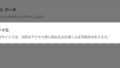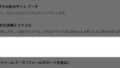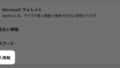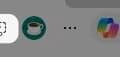Microsoft Edgeブラウザ。
Windows に標準で搭載されているブラウザです。
過去にダウンロードしたファイル。
あとから履歴を確認することができます。
今回はその確認方法を紹介します。
ダウンロードしたファイルの履歴を見る方法
まずEdgeを起動します。
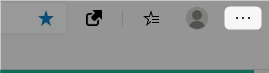
右上の「・3つ」をクリック。
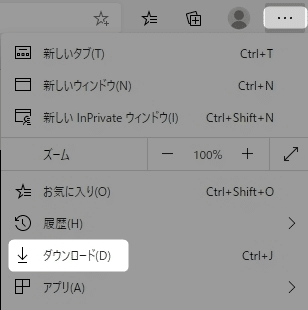
「 ダウンロード 」をクリック。
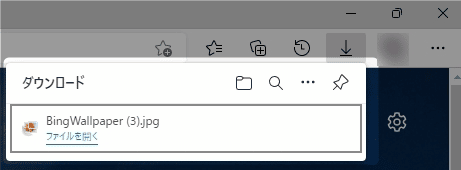
ダウンロード履歴が表示されます!
さらに履歴の詳細を見たい場合はこちら👇
ダウンロードページを開く
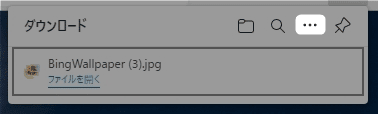
右上の「・3つ」をクリック。
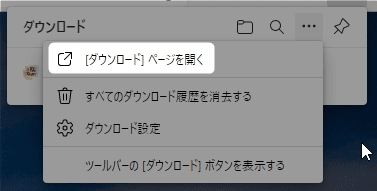
「 ダウンロードページを開く 」をクリック。
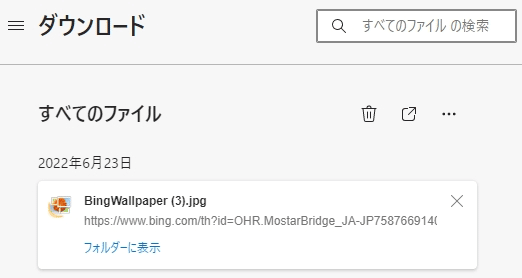
履歴の詳細が表示されます!
他の、ダウンロードに関する記事
・ ダウンロード履歴を確認する
以上です!
この情報は役に立ちましたか?
ご回答いただき、ありがとうございます!